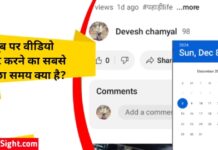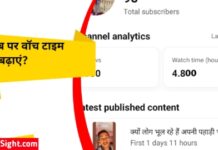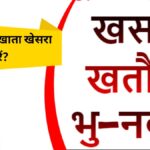Last Updated on 26 November 2024 by Abhishek Gupta
यूट्यूब चैनल कैसे डिलीट करें? अगर आप पता करना चाहते हैं, तो इस आर्टिकल में आपको YouTube Channel Delete Kaise Kare के बारे में जानकारी दी जायेगी।
अक्सर बहुत लोगों को अपने यूट्यूब अकाउंट या कहे कि, चैनल को डिलीट करने की जरूरत हो जाती है। लेकिन इसके लिए बहुत लोगों को स्टेप्स नहीं पता होते हैं कि, क्या स्टेप्स अगर हम फॉलो करते हैं कि, हमारा डिलीट हो जाए।
अब जब आप यहां पर आए हैं, तो आपको स्टेप बाय स्टेप हम बताएंगे कि, किन तरीकों से आप यह कर सकते हैं। इसके लिए इस आर्टिकल को आपको आखरी तक पढ़ना होगा।
ये पढ़ें –
> मैं अपने यूट्यूब चैनल को सर्च में कैसे लाऊं
यूट्यूब चैनल को कैसे डिलीट करें या खाता कैसे हटाएं?

यहां पर हमको बताएंगे कि, यूट्यूब अकाउंट अगर आप हटा लेते हैं, तो इससे क्या होता है, साथ ही क्या आप यह कर सकते हैं या नहीं इत्यादि। चलिए अब शुरू करते हैं।
क्या यूट्यूब अकाउंट को डिलीट किया जा सकता है?
सबसे पहले हम समझेंगे कि, क्या यह पॉसिबल है कि, आप अपने यूट्यूब अकाउंट को डिलीट कर पाए। जी हां, अपने यूट्यूब अकाउंट को आप डिलीट कर सकते हैं।
इसको डिलीट करने के लिए आपको सिंपली अपने गूगल अकाउंट को डिलीट करना होता है। क्योंकि यूट्यूब गूगल का ही है।
अब जब आप अपने गूगल अकाउंट को रिमूव कर लेते हैं, तो यूट्यूब अकाउंट भी आपका रिमूव हो जाता है।
युटुब अकाउंट डिलीट करने पर क्या होता है?
अब हम बात करेंगे कि, जब आप अपने अकाउंट को रिमूव करते हैं, तो इसमें आपको क्या-क्या झेलना पड़ता है।
सबसे पहले तो आप गूगल की सभी सर्विसेज जैसे जीमेल, कैलेंडर ड्राइव इत्यादि की एक्सेस आप नहीं प्राप्त कर पाएंगे।
क्रोम डाटा के साथ-साथ क्रोम ऐप और extensions की एक्सेस भी आप खो सकते हैं। अगर आपने गूगल प्ले, मूवीस, बुक, म्यूजिक या यूट्यूब में कोई सब्सक्रिप्शन लिया है, तो यह भी आप खो देंगे।
इसके साथ अगर इस अकाउंट के साथ कोई एंड्रॉयड फोन लिंक है, तो वह भी फिर खो जाएगा, साथ ही यूजर नेम की एक्सेस भी आप खो बैठेंगे।
यूट्यूब चैनल डिलीट करने से पहले क्या करें?
जब आप अपने यूट्यूब अकाउंट को डिलीट करने जा रहे हैं, तो इसके लिए आपको एक चीज तो जरूर करनी है।
जी हां, अगर आप अपनी वीडियो का बैकअप देना चाहते हैं, तो आप जरूर इसका बैकअप ले लें। गूगल के द्वारा अपने डेस्कटॉप या मोबाइल डिवाइस पर आसानी से यूट्यूब वीडियो आप डाउनलोड कर सकते हैं और तब जाकर फिर आप अगले स्टेप में जाएं।
ये भी पढ़ें –
> यूट्यूब पर कौन सी वीडियो वायरल होती है
> यूट्यूब पर व्यूज कैसे बढ़ाए इन हिंदी
कैसे हम यूट्यूब अकाउंट को डिलीट कर सकते हैं?
चलिए अब जान लेते हैं कि, आप किस प्रकार से अपने यूट्यूब अकाउंट को डिलीट कर सकते हैं। इसके लिए नीचे अलग-अलग तरीके आपको बताए गए हैं।
जीमेल अकाउंट को हटाकर यूट्यूब चैनल कैसे हटाएं?
आप Youtube channel delete kaise kare Mobile se में जीमेल एप के द्वारा यूट्यूब अकाउंट को हटाने का प्रयास कर सकते हैं। इसके लिए नीचे दिए गए स्टेप को आप फॉलो करे।
1. जीमेल ऐप को खोल ईमेल आईडी करें सेलेक्ट
अब आपको मोबाइल फोन, लैपटॉप में जीमेल ऐप को ओपन कर लेना होगा और ओपन करने के बाद प्रोफाइल के logo में आपको क्लिक करना है।
इस पर क्लिक करने के बाद जो भी ईमेल आईडी आपके फोन में ऐड हुई होगी, वह सभी आपको देखने को मिलती है। आपको उस ईमेल आईडी को चुनना है, जिस ईमेल आईडी से अपने यूट्यूब अकाउंट बनाया है और उसे आप डिलीट करना चाहते हैं।
2. अब ये स्टेप को करें फॉलो
अब उस ईमेल आईडी को सेलेक्ट करने के बाद फिर से प्रोफाइल के आइकन पर आपको क्लिक करना होगा। इस पर क्लिक करने के बाद Manage Your Google Account ऑप्शन आपको मिलता है।
इस ऑप्शन पर आपको क्लिक कर देना होगा। इसके बाद आपको दूसरे इंटरफेस में आप पहुंचते हैं, जहां पर आपको Data And Privacy का एक क्षेत्र देखने को मिलता है, इस पर आपको क्लिक करना है।
यहां क्लिक करने के बाद आपको नीचे की ओर स्क्रॉल डाउन करना है, जिस पर आपको Apps and Services का एक क्षेत्र देखने को मिलेगा। इसमें आपको Delete a Service के ऑप्शन पर क्लिक करना है।
3. ईमेल आईडी का पासवर्ड दर्ज करें
इस पर क्लिक करने के बाद फिर से Delete a Service का ऑप्शन आपको देखने को मिलेगा। आपको इस पर क्लिक कर देना है।
अब जब आप यहां करते हैं, तो इसके बाद आपको अपनी जीमेल आईडी का पासवर्ड वहां पर इंटर करना होता है।
हो सकता है कि, आपसे passkey की भी मांग की जाए, तो आपको passkey में अपने स्क्रीन लॉक को इंटर करना है। यह पासवर्ड भी हो सकता है, pin भी हो सकता है या पैटर्न भी हो सकता है।
इसको इंटर करने के बाद जीमेल आईडी का पासवर्ड आपको इंटर करना है और next बटन पर आपको क्लिक करना है।
4. सभी बॉक्स में करे टिक
इस पर क्लिक करने के बाद यूट्यूब का एक ऑप्शन आपको दिखाई देगा और उसके आगे एक आइकन आपको डिलीट का मिलेगा, तो उस आइकन पर आपको क्लिक करना है।
इसके बाद I Want To Hide My Chennal और I Want To Permanently Delete My Content के ऑप्शन आपको दिखाई देते हैं। इसमें आपको I Want To Permanently Delete My Content पर टैप कर आपको सभी बॉक्स में टिक करने हैं और Delete My Content पर क्लिक करना है।
इसके बाद आपको अपने जीमेल आईडी को इंटर करने को कहा जाता है। यह करने के बाद Delete My Content पर क्लिक कर सकते हैं। इस प्रकार से आप इसे डिलीट कर सकते हैं।
डेस्कटॉप से यूट्यूब चैनल को कैसे डिलीट करें?
चलिए अब जानते हैं किस प्रकार से डेस्कटॉप के इस्तेमाल से आप यूट्यूब चैनल को डिलीट कर सकते हैं यानी Youtube channel kaise delete kare pc कैसे कर सकते हैं।
आपको इसके लिए यूट्यूब के होम पेज में जाना है और होम पेज जाने के बाद menu के आइकन पर आपको क्लिक करना है।
इस पर क्लिक करने के बाद settings का ऑप्शन आपको दिखाई देता है, जिसमें क्लिक करने पर Advanced settings पर आपको क्लिक करना है और फिर आपको Delete channel पर क्लिक करना है।
Deletion के लिए आपको साइन इन करना होगा। इसके लिए आपको अपने जीमेल का पासवर्ड एंटर करना है और नेक्स्ट पर आपको क्लिक करना है।
इस पर क्लिक करने के बाद आपको I want to permanently delete my content पर क्लिक करना है, जिस पर क्लिक करने के बाद आपको दो खाली चेक बॉक्स में टिक कर Delete My Content पर क्लिक कर देना है, इस प्रकार से अपने अकाउंट को आप डिलीट कर पाएंगे।
क्या एंड्रॉयड या आईओएस से हम यूट्यूब चैनल को डिलीट कर सकते हैं?
अब बात करें कि, आप अगर एंड्राइड या आईओएस की इस्तेमाल से यूट्यूब चैनल डिलीट करना चाहते हैं, तो आप क्या यह कर सकते हैं। तो इसका उत्तर है नहीं।
आप अपने फोन एमएस इस्तेमाल से चैनल को डिलीट नहीं कर सकते हैं और गूगल ने मोबाइल ऐप पर इस फीचर को हटा दिया है।
क्या अन्य तरीकों से भी यूट्यूब चैनल को डिलीट किया जा सकता है?
आपको हमने यहां पर यूट्यूब चैनल को डिलीट करने के दो तरीके बताएं। अब बहुत लोगों के मन में यह भी सवाल आ रहा होगा कि, क्या इसके अलावा कुछ अन्य तरीके भी है, जिन तरीके से हम अपने यूट्यूब अकाउंट को डिलीट कर सकते हैं, तो इसका उत्तर है नहीं। आप सिर्फ दो ही तरीकों से यूट्यूब अकाउंट को डिलीट कर सकते हैं।
बिना अकाउंट डिलीट किए यूट्यूब चैनल डिलीट किया जा सकता है?
जी हां, आप ऐसा बिल्कुल कर सकते हैं। आपका गूगल अकाउंट जीमेल इत्यादि से लिंक होगा, जो चैनल की डिलीट होने के बाद भी intact रहेगा। लेकिन आप आसानी से यूट्यूब पर वीडियो देख सकते हैं।
Also Read-
> स्कूल का फॉर्म कैसे भरा जाता है
> बर्थडे की वीडियो बनाने वाला ऐप
> live match dekhne wala app free
FAQ: यूट्यूब चैनल कैसे डिलीट करें से अक्सर पूछे जाने वाले सवाल
बात करें इसमें समय लगने पर, तो यह डिपेंड करता है कि, कितना कंटेंट आपके पास है। अगर आपके यूट्यूब अकाउंट में ज्यादा वीडियो नहीं होगी, तो कुछ ही समझ में आप अकाउंट को डिलीट कर पाएंगे।
अगर यूट्यूब चैनल को आप डिलीट करते हैं, तो यह आपके गूगल अकाउंट को नहीं इंपैक्ट डालता है। लेकिन अगर आप अपने यूट्यूब अकाउंट को ही हटा लेते हैं, तो फिर गूगल अकाउंट भी आपका हट जाएगा।
इसके लिए आप ऊपर दिए गए स्टेप को फॉलो कर सकते हैं।आप अगर स्टेप बाय स्टेप जाते हैं,तो आप अपने यूट्यूब चैनल को डिलीट कर पाएंगे।
अगर आप अपने जीमेल अकाउंट को डिलीट कर देते हैं, तो जैसा कि यह आपके यूट्यूब अकाउंट से लिंक है, यानी यूट्यूब अकाउंट जीमेल आईडी से बना है, तो जीमेल आईडी के हटाने के बाद आपका यूट्यूब अकाउंट भी हट जाएगा।
सलाह
यूट्यूब चैनल कैसे डिलीट करें के बारे में इस आर्टिकल में आपको बताया गया, जिसमें आपको बताया गया कि अगर यूट्यूब अकाउंट हटाना चाहते हैं, तो किन तरीकों से आप इसे हटा सकते हैं और इसको हटाने से पहले आपको क्या करना होगा।
हमें उम्मीद है कि, आपको यह आर्टिकल पसंद आया होगा, तो इसी प्रकार के टिप्स और ट्रिक को जानने के लिए हमारे साथ बने रहे।